Hrvatski – Konig Electronic Outdoor IP camera remote video surveillance User Manual
Page 240
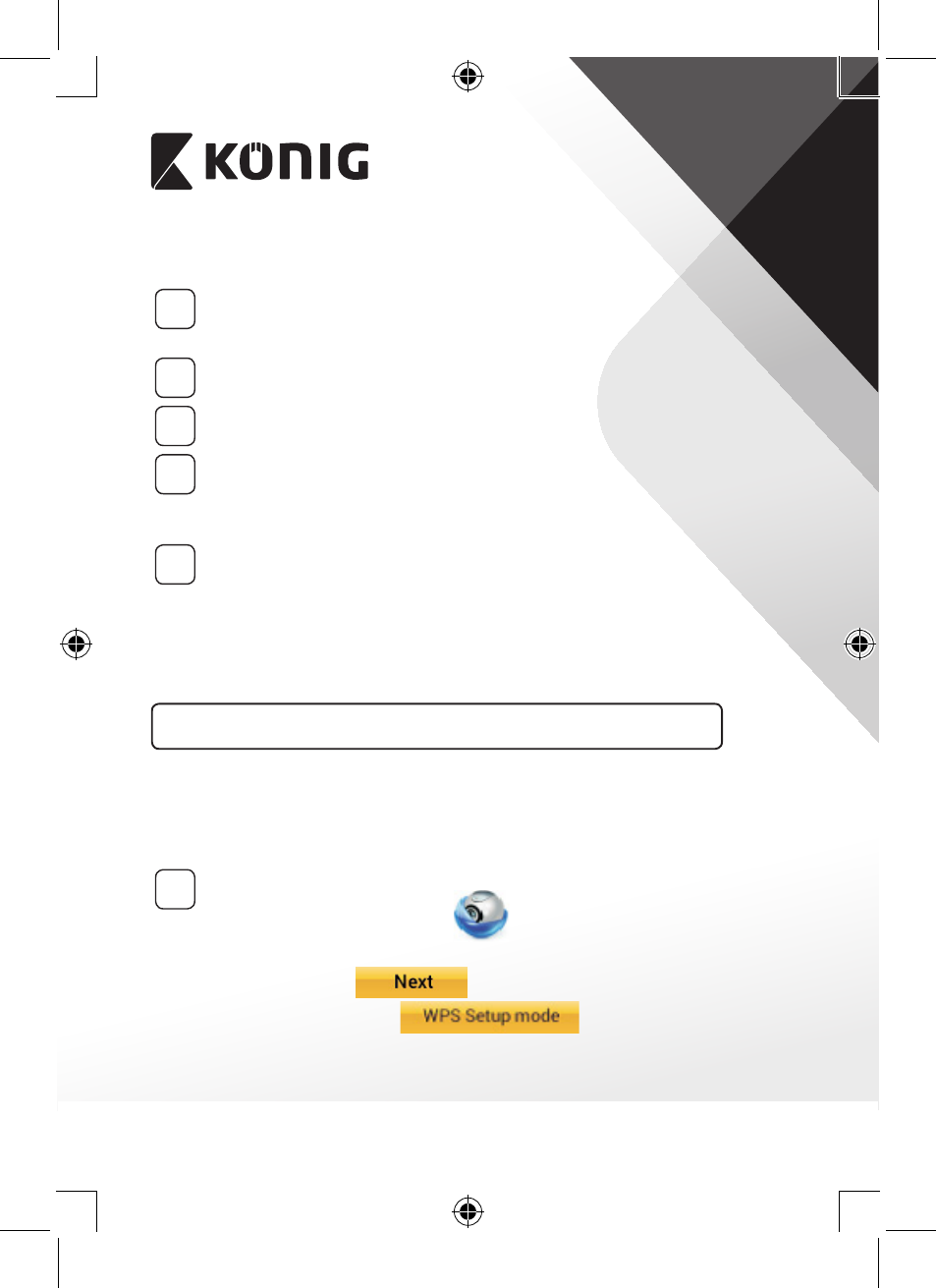
HRVATSKI
240
APPLE
Namjestite IP kameru za povezivanje na Wi‑Fi usmjerivač
8
Otvorite „Settings“ na vašem iOS uređaju i odaberite „Wi-Fi“ i pustite
da traži mrežu. Mreža će biti „Wi-Fi-cam-p2p“. Odaberite „Wi-Fi-cam-
p2p“ za povezivanje.
9
Sada otvorite aplikaciju „uCare Cam“ i odaberite karticu na dnu
zaslona koja označava „Wi-Fi Connect“.
10
Odaberite „Router mode“ a zatim „Next“. Unesite ovdje naziv Wi-Fi
mreže (SSID) i lozinku vašeg usmjerivača.
11
Kada IP kamera primi ovu informaciju, ponovno će se pokrenuti.
Molimo, pričekajte da se pokrene i povežite je na vaš Wi-Fi
usmjerivač. Nakon uspješnog povezivanja, statusna LED boja
prelazi u narandžastu. To može potrajati do 5 minuta.
12
Zatim odaberite naziv kamere u aplikaciji „uCare Cam“ za
povezivanje.
Napomena: Ako se statusni LED ne promijeni u narandžastu boju,
provjerite vaš Wi-Fi usmjerivač i pobrinite se da je IP kamera unutar
polja signala vašeg Wi-Fi usmjerivača. Zatim ponovo pokušajte ovo
postavljanje.
Postavite vašu IP kameru pomoću WPS veze
Ako vaš Wi-Fi usmjerivač ima WPS (Wi-Fi Protected Setup) gumb, možete ga
koristiti za postavljanje IP kamere. (Morate omogućiti WPA/WPA2 enkripciju
u usmjerivaču). Na Wi-Fi usmjerivaču, vidjet ćete gumb označen kao „WPS“.
Može imati i ovaj naziv „QSS“ ili „AOSS“
1
Postavite Wi‑Fi ‑ WPS način rada
Otvorite aplikaciju „uCare Cam“
i odaberite „Wi-Fi Setting“ ili
„Wi-Fi Connect“ na dnu ekrana.
Odaberite karticu:
Zatim odaberite karticu:
za prelazak na
korak 2 (pogledajte sliku “Slika 8”).
